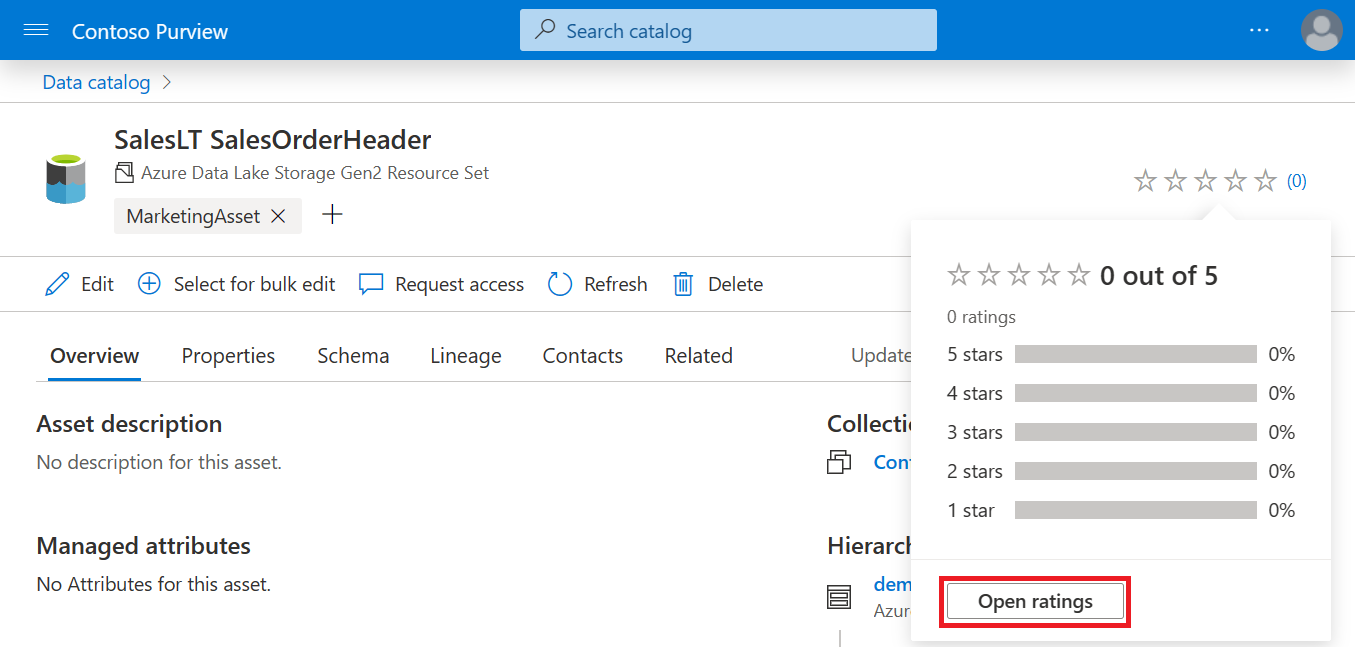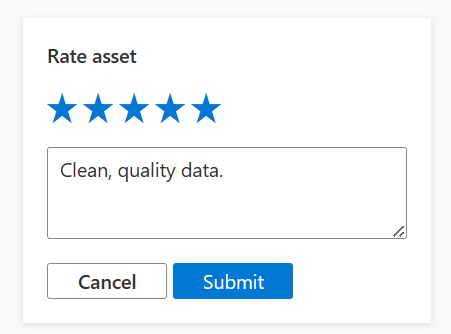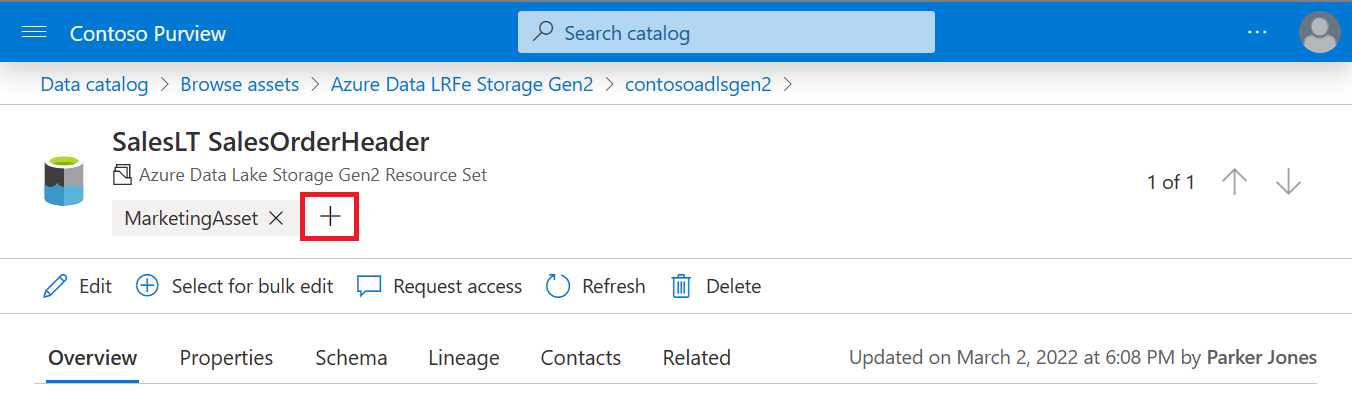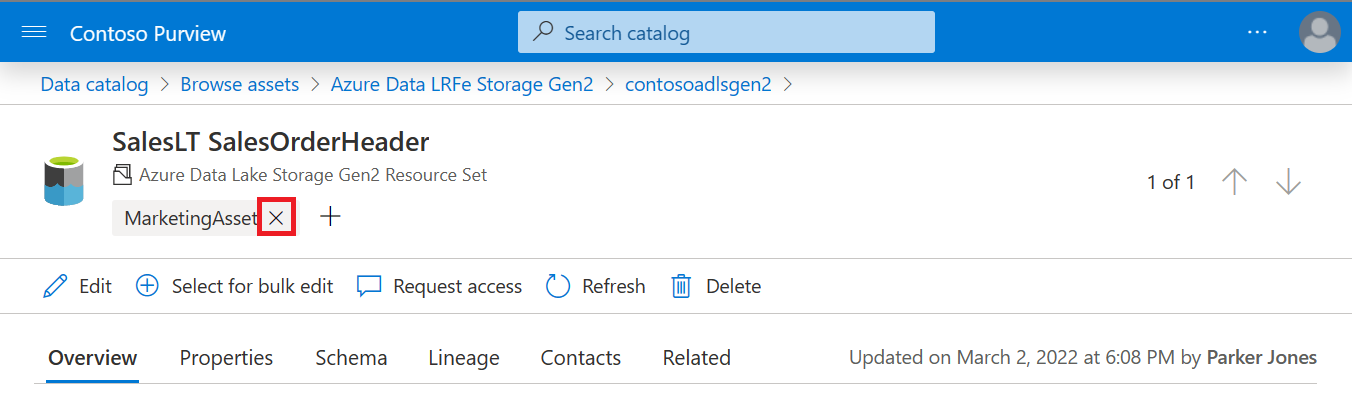Microsoft Purview 数据目录中的资产管理
本文讨论资产在Microsoft Purview 数据目录中的显示方式,以及可供其使用的所有功能和详细信息。 它介绍了如何查看相关信息或对目录中的资产执行操作。
先决条件
- 设置数据源并将资产扫描到目录中。
- 或 使用 Microsoft Purview Atlas API 将资产引入目录中。
发现资产
可以通过以下任一方式在Microsoft Purview 数据目录中发现资产:
发现资产后,选择该资产以查看资产详细信息页,其中包含所有资产详细信息以及可采取的更多操作。
编辑资产
若要编辑资产,除了添加分级,还需要对存放资产的集合具有 数据策展人 角色。
若要编辑资产,可以:
编辑资产后的扫描行为
Microsoft Purview 尽可能反映源系统的真实性。 例如,如果编辑列,稍后会将其从源表中删除。 扫描将从 Microsoft Purview 中的资产中删除列元数据。
列级和资产级更新(例如添加说明、术语表术语或分类)不会影响扫描更新。 无论是否进行了这些更改,扫描都将更新新列和分类。
如果更新列 的名称 或 数据类型 ,后续扫描 不会 更新资产架构。 不会检测到新的列和分类。
删除资产
如果你是包含资产的集合的数据策展人,可以通过选择资产名称下的删除图标来删除资产。
重要
使用删除按钮删除资产还会删除层次结构下的所有子资产。 例如,如果尝试删除目录中的存储帐户资产,其下的所有资产(容器、文件夹和文件)也将一起删除。
使用删除按钮删除的任何资产在 Microsoft Purview 中永久删除。 但是,如果对从中引入资产的源运行完全扫描,则会重新引入资产,你可以使用Microsoft Purview 数据目录发现它。
对源运行增量扫描时,除非自上次运行扫描以来最终用户修改了资产,否则 删除的资产不会重新引入 到目录中。 例如,假设从Microsoft Purview 数据映射手动删除 SQL 表。 稍后,数据工程师将新列添加到源表。 当 Microsoft Purview 扫描数据库时,表将重新引入数据映射并在数据目录中被发现。
资产详细信息页
资产详细信息页顶部有几个选项卡:
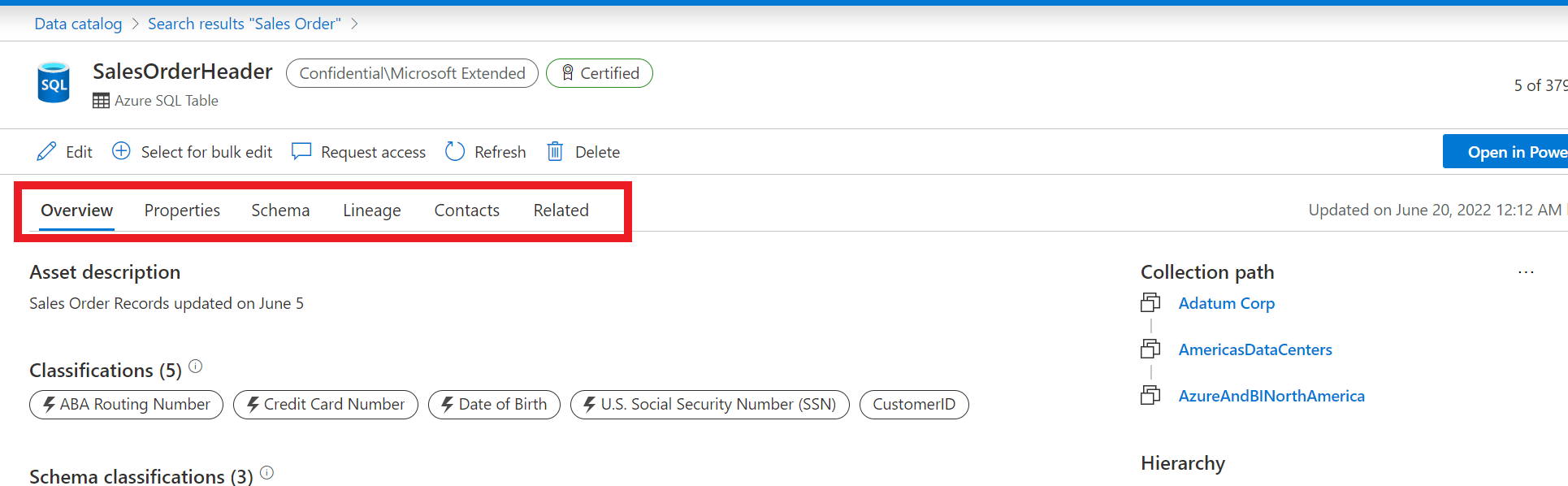
- 概述 - 资产的基本详细信息,例如说明、分类、层次结构和术语表术语。
- 属性 - 在数据源中发现的技术元数据和关系。
- 架构 - 资产的架构(包括列名称、数据类型、列级别分类、术语和说明)在架构选项卡中表示。
- 世系 - 此选项卡包含可用资产的世系图详细信息。
- 联系人 - 每个资产都可以有一个分配的所有者和专家,可以从“联系人”选项卡查看和管理。
- 相关 - 此选项卡允许浏览与你正在查看的当前资产相关的资产的技术层次结构。
资产概述
资产详细信息的概述部分提供了资产的汇总视图。 以下各节介绍概述页的不同部分。
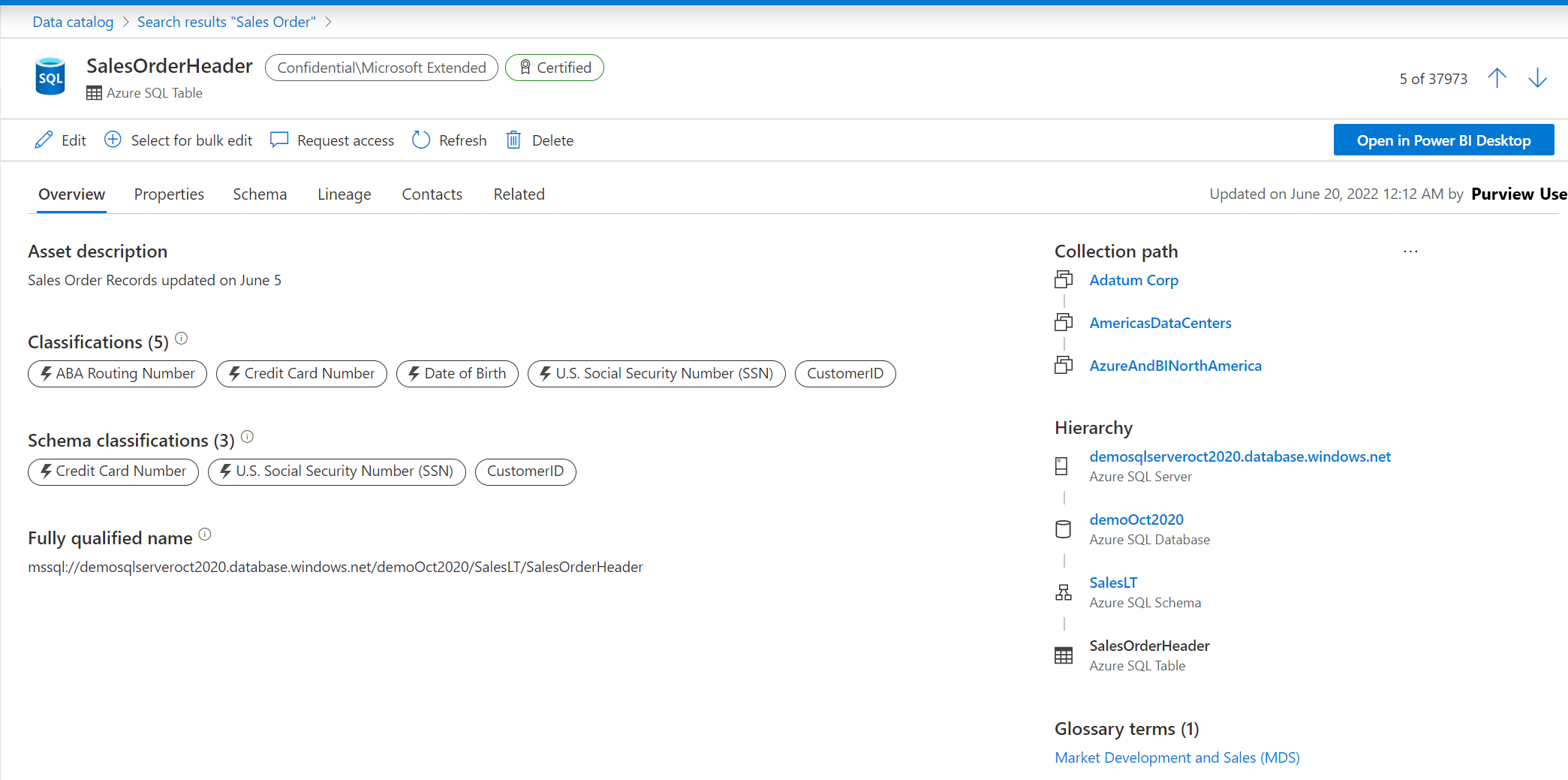
资产说明
资产说明提供了资产所表示内容的概要。 可以通过编辑资产来添加或更新 资产说明。
向说明添加格式文本
Microsoft Purview 使用户能够向资产说明添加丰富的格式,例如添加粗体、下划线或斜体文本。 用户还可以创建表、项目符号列表或指向外部资源的超链接。
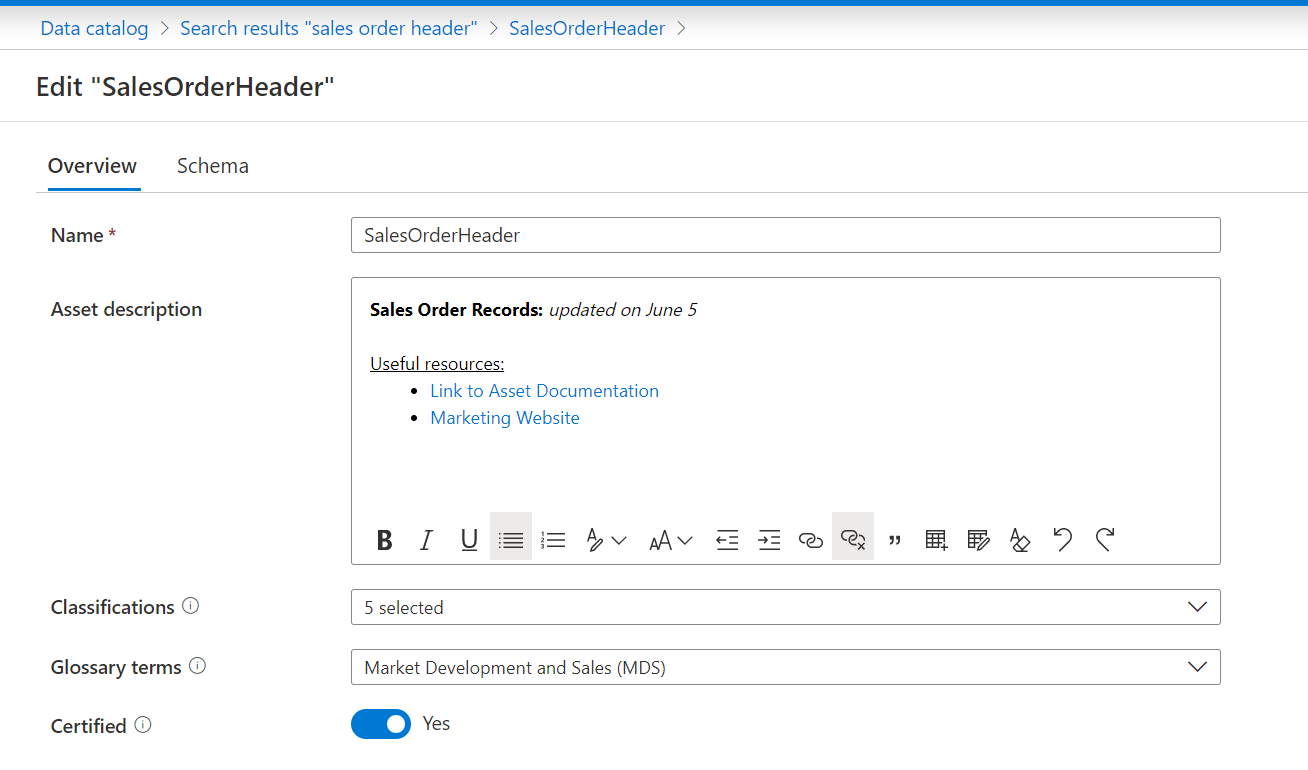
下面是格式文本格式设置选项:
| 名称 | 说明 | 快捷键 |
|---|---|---|
| 粗体 | 使文本加粗。 在文本周围添加“*”字符也会加粗。 | Ctrl+B |
| 斜体 | 将文本斜体化。 在文本周围添加“_”字符也会对其进行斜体化。 | Ctrl+I |
| 下划线 | 为文本添加下划线。 | Ctrl+U |
| 子弹 | 创建项目符号列表。 在文本之前添加“-”字符也会创建项目符号列表。 | |
| 编号 | 创建编号列表 在文本之前添加“1”字符也会创建项目符号列表。 | |
| 标题 | 添加带格式的标题 | |
| 字号 | 更改文本的大小。 默认大小为 12。 | |
| 减少缩进 | 将段落移近边距。 | |
| 增加缩进 | 将段落从边距移开。 | |
| 添加超链接 | 在文档中创建链接,以便快速访问网页和文件。 | |
| 删除超链接 | 将链接更改为纯文本。 | |
| 报价 | 添加引号文本 | |
| 添加表格 | 向内容添加表。 | |
| 编辑表 | 在表中插入或删除列或行 | |
| 清除格式 | 删除所选文本中的所有格式,只保留普通的未格式化文本。 | |
| 撤消 | 撤消对内容所做的更改。 | Ctrl+Z |
| Redo | 重做对内容所做的更改。 | Ctrl+Y |
注意
使用 RTF 编辑器更新说明会 userDescription 更新实体的字段。 如果在发布此功能之前已添加资产说明,该说明将存储在 description 字段中。 使用格式文本覆盖纯文本说明时,实体模型将同时保留 userDescription 和 description。 资产详细信息概述页将仅显示 userDescription。 description无法在 Microsoft Purview Studio 用户体验中编辑字段。
分类
分类标识资产或列所表示的数据类型,例如“ABA 路由号码”、“Email地址”或“美国护照号码”。 可以在扫描期间分配这些属性,也可以手动添加这些属性。 有关分类的完整列表,请参阅 Microsoft Purview 中支持的分类。 可以从概述页查看分配给架构中的资产和列的分类。还可以将其作为架构的一部分进行查看。
术语表术语
术语表术语是业务术语的托管词汇,可用于对整个组织中的资产进行分类和关联。 有关详细信息,请参阅 业务术语表页。 可以在概述部分中查看资产的已分配术语表术语。 如果你是资产的数据策展人,可以通过 编辑资产来添加或删除资产的术语表术语。
集合层次结构
在 Microsoft Purview 中,集合组织资产和数据源。 他们还跨 Microsoft Purview 治理门户管理访问权限。 可以在“ 集合路径 ”部分下查看包含集合的资产。
资产层次结构
可以在“概述”选项卡中查看完整的资产层次结构。例如:如果导航到 SQL 表,则可以看到该表所属的架构、数据库和服务器。
资产操作
下面是可从资产详细信息页执行的操作列表。 可执行的操作因权限和正在查看的资产类型而异。 可用操作在全局操作栏上正式发布。
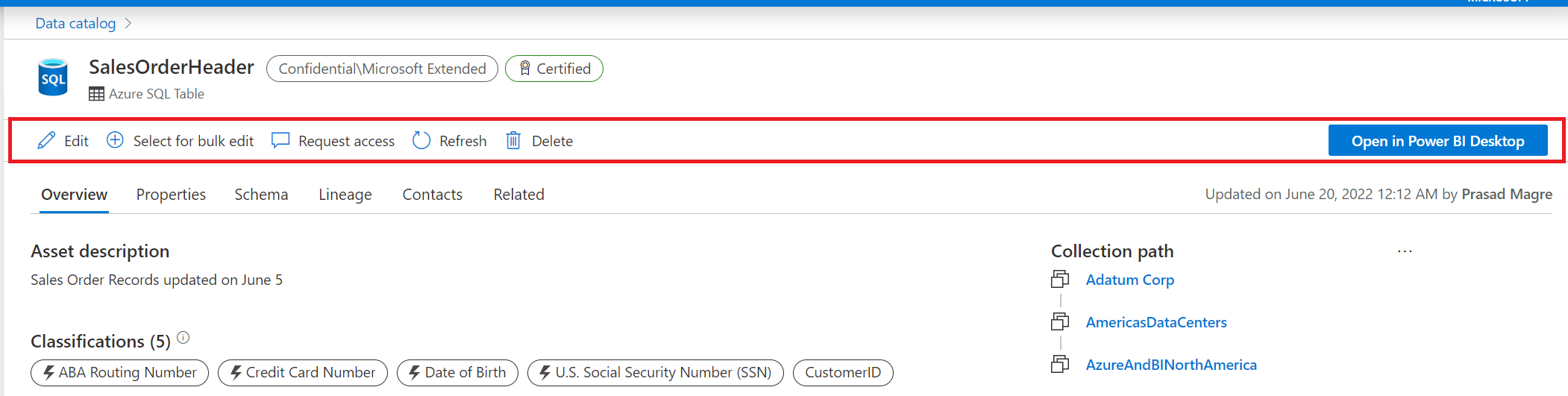
请求访问数据
如果已创建 自助服务数据访问工作流 ,则可以直接从资产详细信息页请求对所需资产的访问权限! 若要详细了解 Microsoft Purview 的数据策略应用程序,请参阅 如何启用数据使用管理。
在 Power BI 中打开
Microsoft Purview 可以轻松地处理找到数据目录的有用数据。 可以从资产详细信息页打开Power BI Desktop中的某些资产。 以下源支持Power BI Desktop集成。
- Azure Blob 存储
- Azure Cosmos DB
- Azure Data Lake Storage Gen2
- Azure 专用 SQL 池 (以前为 SQL DW)
- Azure SQL 数据库
- Azure SQL 托管实例
- Azure Synapse Analytics
- Azure Database for MySQL
- Azure Database for PostgreSQL
- Oracle DB
- SQL Server
- Teradata
评价
资产可由对 Microsoft Purview 中具有读取访问权限或更好权限的所有用户对资产进行分级。 分级允许用户为资产提供 1 到 5 星的评级,并留下有关该资产的评论。
所有具有读取访问权限的用户都可以查看这些分级,并且可以在搜索数据目录时将分级添加为分面,以便用户可以查找具有特定分级的资产。
查看分级
- 在 Microsoft Purview 中搜索或浏览资产并选择它。
- 在资产的标头中,可以看到分级,该评分将显示资产的聚合star评级,以及评价数。
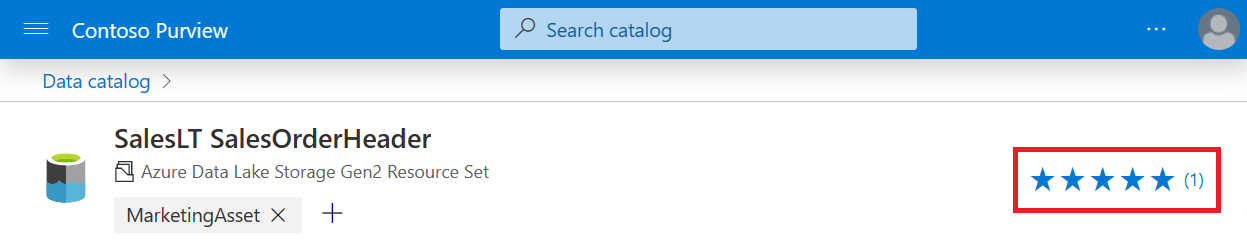
- 若要查看分级的百分比细分,请选择分级。
- 若要查看特定分级及其评论,或者要添加自己的分级,请选择“ 打开分级”。
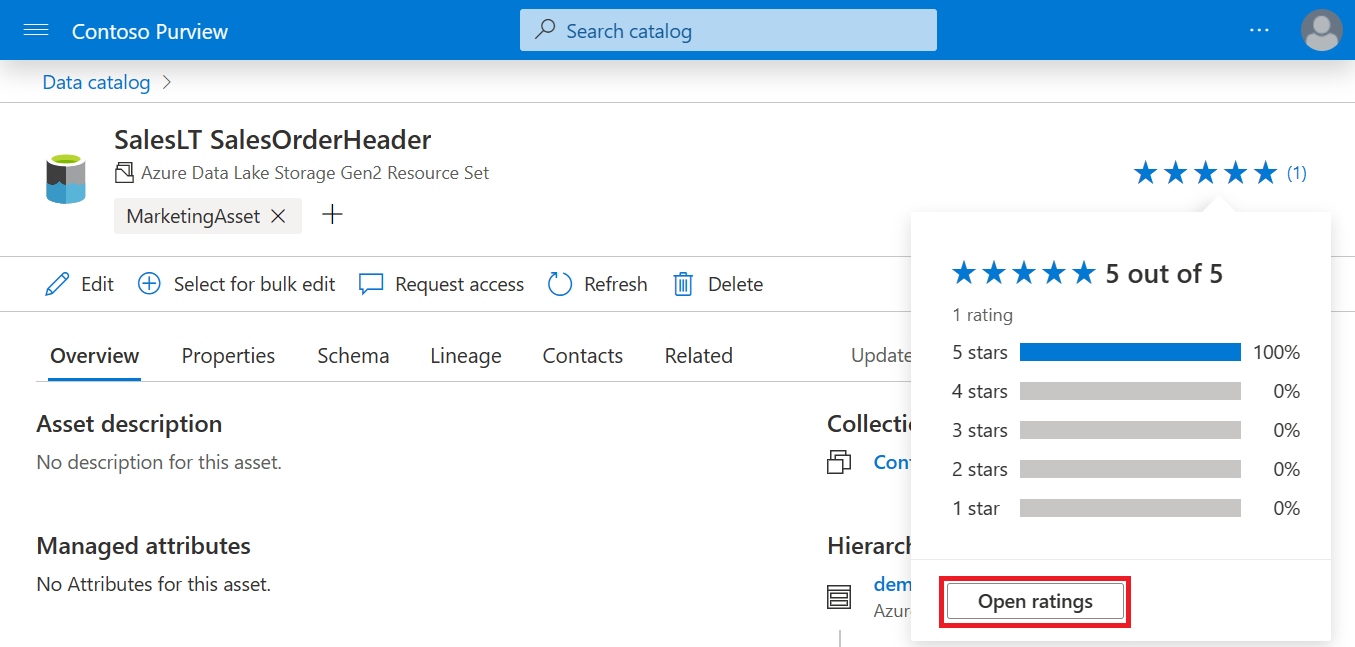
向资产添加分级
编辑或删除评分
- 选择资产标头中的“分级”按钮。
- 选择“ 打开分级 ”按钮。
- 在 “我的分级 ”下,选择分级中的省略号按钮。
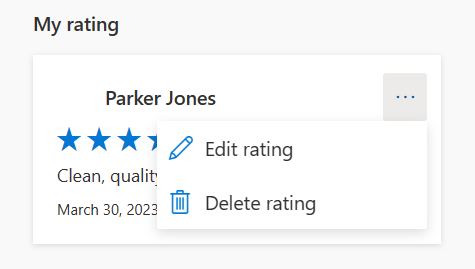
- 若要删除分级,请选择“ 删除分级”。
- 若要编辑评分,请选择 “编辑分级”,然后更新分数和批注,然后选择“ 提交”。
标记
具有数据策展人权限的用户可以标记资产,并且 Microsoft Purview 中对这些资产具有读取者权限的任何用户都可以查看这些标记。 用户可以在搜索数据目录时添加标记作为筛选器,以便用户可以看到具有特定标记的所有资产。
注意
标记限制:
- 一个资产最多只能有 50 个标记
- 标记只能为 50 个字符
- 允许的字符:数字、字母、-和 _
向资产添加标记
如果你有 数据策展人 权限 Microsoft Purview,则可以通过以下方式向资产添加标记:
从资产中删除标记
如果你有 数据策展人 权限 Microsoft Purview,则可以通过以下方式从资产中删除标记:
重复的资产
如果发现Microsoft Purview 数据目录中的资产重复,请查看资产规范化文档。 Microsoft Purview 规范化资产以防止重复,但并未涵盖所有可能的方案。
比较重复资产的完全限定的资产名称,并更新引入点以解决大小写或字符差异。 然后, 删除目录中的重复资产 。
后续步骤
反馈
即将发布:在整个 2024 年,我们将逐步淘汰作为内容反馈机制的“GitHub 问题”,并将其取代为新的反馈系统。 有关详细信息,请参阅:https://aka.ms/ContentUserFeedback。
提交和查看相关反馈